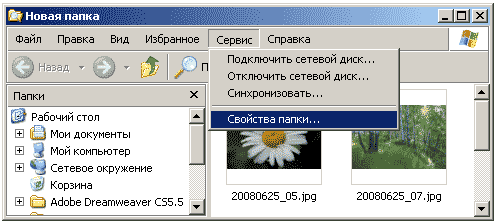Как включить миниатюры?

Папки с фотографиями могут иметь разный вид для отображения файлов. В одних папках файлы имеют вид «Эскизы страниц», что удобно для быстрого их просмотра. В других папках файлы отображаются в виде таблицы, а это удобно для анализа названий и даты. Изначально все папки имеют вид «Плитка».
Для анализа папок с фотографиями по миниатюрам файлов, желательно чтобы все папки имели вид «Эскизы страниц». Иначе, при перемещении по папкам каждый раз нужно будет переключаться на другой вид папки, а это сильно тормозит просмотр большого их количества.
В цифровых фотоархивах хранится очень много папок и для того чтобы включить для них просмотр миниатюр файлов, потребуется очень много времени. Возникает вопрос о том, как включить миниатюры сразу во всех папках фотоархива, не тратя на это много времени.
В операционной системе Windows предусмотрена возможность быстрой смены вида сразу для всех папок системы. Для этого нужно в программе «Проводник» открыть любую папку и выбрать вид «Эскизы страниц».
После этого на верхней панели с открытой папкой нужно зайти в раздел меню «Сервис» и выбрать пункт «Свойства папки» (рис.1).
Рис.1 Меню программы «Проводник».
В открывшемся окне нужно выбрать вкладку «Вид». В ее верхней части находятся две кнопки – «Применить ко всем папкам» и «Сброс для всех папок». Именно эти кнопки задают в системе вид отображения сразу для всех папок (рис.2).
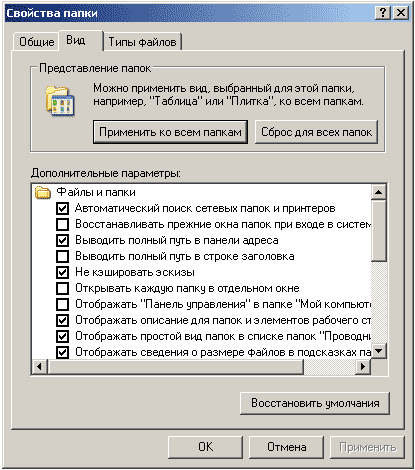
Рис.2 Окно для настройки вида папок.
При нажатии кнопки «Применить ко всем папкам, все папки примут вид открытой в данный момент папки. Если нажать кнопку «Сброс для всех папок», все папки примут вид по умолчанию, то есть «Плитка».
Быстрый способ включить просмотр миниатюр заключается в том, что сначала нужно открыть любую папку и переключить ее вид на «Эскизы страниц». Затем надо перейти в окно «Свойства папки», нажать кнопку «Применить ко всем папкам» и подтвердить свой выбор кнопкой «ОК».
Отображение папок в виде «Эскизы страниц» удобно для обзора файлов этих папок, но неудобно для анализа их свойств. Читать названия папок в виде больших иконок очень неудобно, а так же не отображается дата и другие свойства папок, которые видны при виде «Таблица» (рис.3 и 4).

Рис.3 Каталог вложенных папок в режиме «Эскизы страниц».
После того как все файлы в системе примут вид «Эскизы страниц», надо пройтись по папкам фотоархива и изменить вид корневых папок на вид «Таблица». Такой вид отображения вложенных каталогов удобен для их анализа по именам и датам (рис.4). При этом файлы каждой вложенной папки должны оставаться в виде «Эскизы страниц» (рис.1).
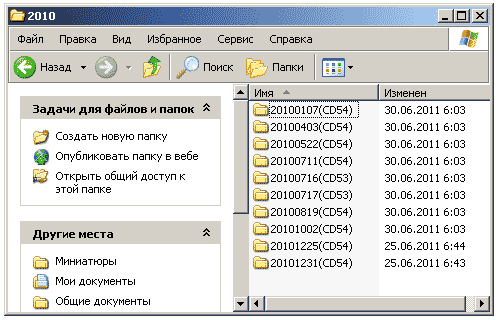
Рис.4 Каталог вложенных папок в виде «Таблица».
При анализе файлов цифровых фотографий, часто приходится включать вид папок «Таблица» (рис.5). Быстро переключить все папки системы в такой вид можно описанным выше способом, а затем так же вернуться к режиму «Эскизы страниц», но и корневые папки примут такой же вид, и их придется приводить к виду «Таблица» заново.

Рис.5 Информация о файлах в виде «Таблица».
Способ анализа фотографий по миниатюрам файлов очень удобен, но не всегда его можно реализовать. Дело в том, что файлы фотографий могут храниться в графических форматах, для которых в системе не создаются миниатюры файлов.
После установки операционной системы Windows в ее открытых папках могут отображаться миниатюры файлов только некоторых графических форматов таких как, например BMP, JPEG, GIF, TIFF, PNG.
Для того чтобы в системе стали отображаться миниатюр файлов других графических форматов, необходимы дополнительные меры, подробнее о которых написано в следующих главах: